Wissensdatenbank
AVM Inhalt
- FRITZ!Box 7690
- FRITZ!Box 7682
- FRITZ!Box 7590 AX
- FRITZ!Box 7590
- FRITZ!Box 7583
- FRITZ!Box 7582
- FRITZ!Box 7560
- FRITZ!Box 7530 AX
- FRITZ!Box 7530
- FRITZ!Box 7490
- FRITZ!Box 7430
- FRITZ!Box 7390
- FRITZ!Box 7360
- FRITZ!Box 6890 LTE
- FRITZ!Box 6850 5G
- FRITZ!Box 6850 LTE
Einstellungen der FRITZ!Box für "WLAN-Call" bzw. "WiFi-Calling" optimieren
Bei "WLAN Call" bzw. "WiFi Calling" handelt es sich um eine Mobilfunk-Option, mit der einige Anbieter (z.B. Telekom und Vodafone) ihren Kunden Telefonie über WLAN (VoWifi) ermöglichen. Mit VoWifi können Mobilfunkgespräche über ein beliebiges WLAN-Funknetz geführt werden. Für die Nutzung von VoWifi wird neben einem kompatiblen Mobiltelefon lediglich ein WLAN-Zugang zum Internet benötigt.
Im Folgenden beschreiben wir Ihnen, wie Sie die Einstellungen der FRITZ!Box für "WLAN Call" bzw. "WiFi Calling" optimieren.
1 Priorisierung für Telefonie über WLAN einrichten
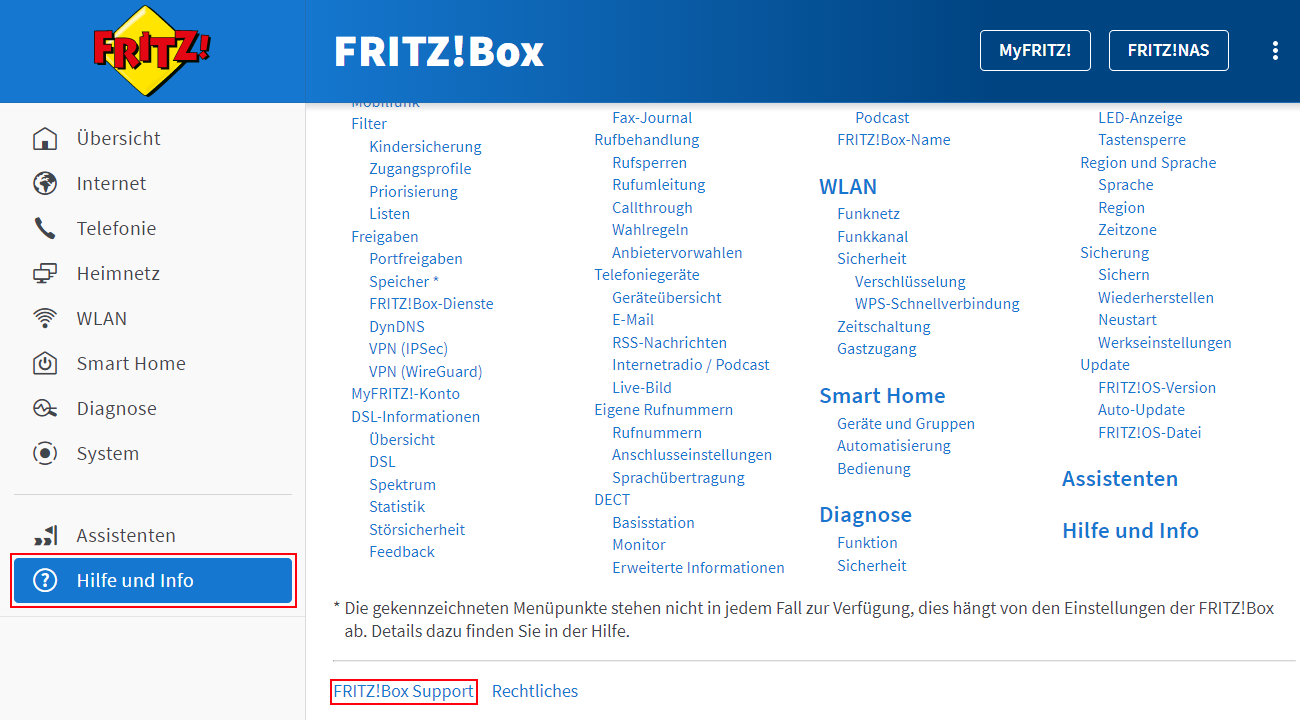
- Klicken Sie in der Benutzeroberfläche der FRITZ!Box links unten auf "Hilfe und Info" und dann unten auf "FRITZ!Box Support".
- Aktivieren Sie die Priorisierung im Abschnitt "Upstream VoWifi Priorisierung für epdg.epc.*.3gppnetwork.org".
- Klicken Sie zum Speichern der Einstellungen auf "Einstellung Übernehmen".
2 DNS-Server des Internetanbieters einrichten
Einige Internetanbieter, wie z.B. Vodafone, erlauben die Nutzung von VoWifi nur bei Verwendung der vom Internetanbieter zugewiesenen DNS-Server. Falls Sie in der FRITZ!Box andere DNS-Server eingerichtet haben, wie z.B. Google Public DNS, aktivieren Sie wieder die DNS-Server des Internetanbieters:
- Klicken Sie in der Benutzeroberfläche der FRITZ!Box auf "Internet".
- Klicken Sie im Menü "Internet" auf "Zugangsart" bzw. "Zugangsdaten".
Wichtig:Wenn das Menü "Zugangsart" bzw. "Zugangsdaten" nicht angezeigt wird, richtet der Kabelanbieter die DNS-Server automatisch richtig ein.
- Klicken Sie auf die Registerkarte "DNS-Server".
- Aktivieren Sie die Option "Vom Internetanbieter zugewiesene DNSv4-Server verwenden (empfohlen)".
- Falls der Abschnitt "DNSv6-Server" angezeigt wird, aktivieren Sie die Option "Vom Internetanbieter zugewiesene DNSv6-Server verwenden (empfohlen)".
- Falls die Option "Verschlüsselte Namensauflösung im Internet (DNS over TLS)" aktiviert ist, aktivieren Sie die Option "Fallback auf unverschlüsselte Namensauflösung im Internet zulassen".
- Klicken Sie zum Speichern der Einstellungen auf "Übernehmen" und bestätigen Sie die Ausführung zusätzlich an der FRITZ!Box, falls Sie dazu aufgefordert werden.
3 Gastnetz für Telefonie über WLAN einrichten
Führen Sie diese Massnahme nur durch, wenn Sie VoWifi auch im Gastnetz zur Verfügung stellen möchten:
- Klicken Sie in der Benutzeroberfläche der FRITZ!Box auf "WLAN".
- Klicken Sie im Menü "WLAN" auf "Gastzugang".
- Aktivieren Sie den Gastzugang, damit Sie Einstellungen vornehmen können.
- Klicken Sie weiter unten auf "Weitere Einstellungen".
- Deaktivieren Sie die Option "Internetanwendungen beschränken".